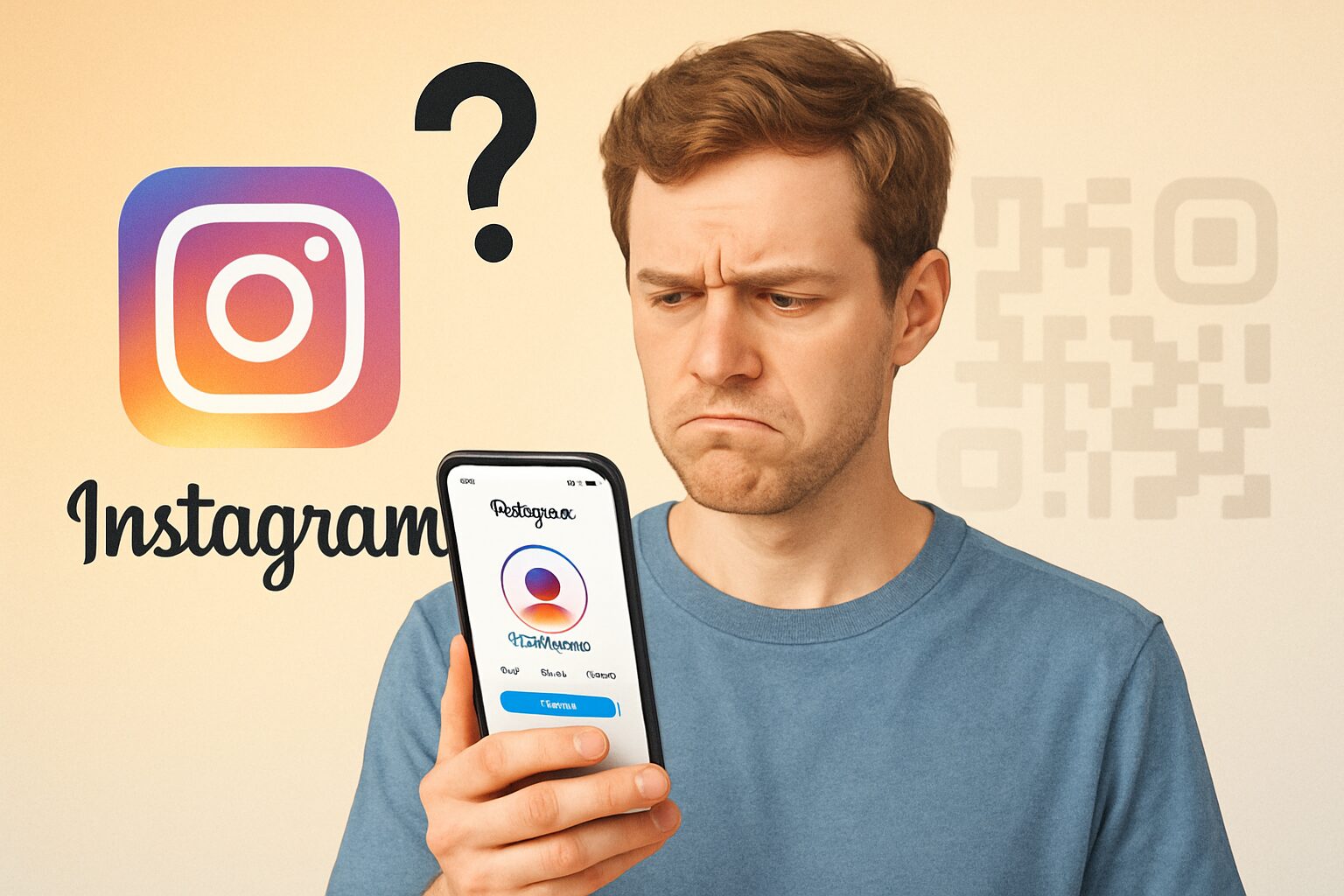- 2024年10月以降、InstagramのQRコード表示方法が「三本線メニュー」から「プロフィールをシェア」に変更された
- QRコードが表示されない場合は、アプリの最新版アップデート・再インストール・サブアカウントからの再ログインで解決可能
- QRコード読み取りはInstagram内機能以外にも、カメラアプリ・LINEアプリ・Googleアプリで代替可能
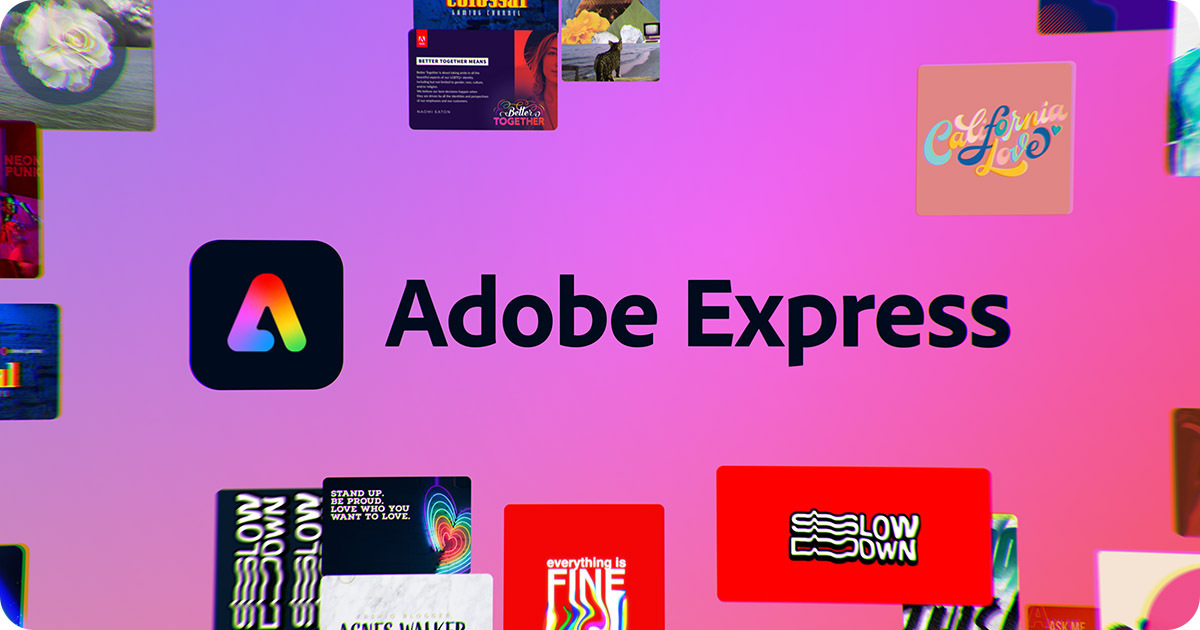
「友達にインスタアカウントを教えようと思ったら、QRコードが出てこない…」「三本線をタップしてもQRコードの項目がない!」そんな体験をしたことはありませんか?実は2024年以降、InstagramのQRコード機能は大きな変更が加えられ、多くのユーザーが戸惑っています。
以前は簡単に表示できていたQRコードが見つからない理由と、最新の表示方法から読み取り方法、さらによくあるトラブルの解決策まで、この記事ですべて解決していきましょう。新しい操作方法に慣れてしまえば、以前よりもスムーズにアカウント共有ができるようになります。
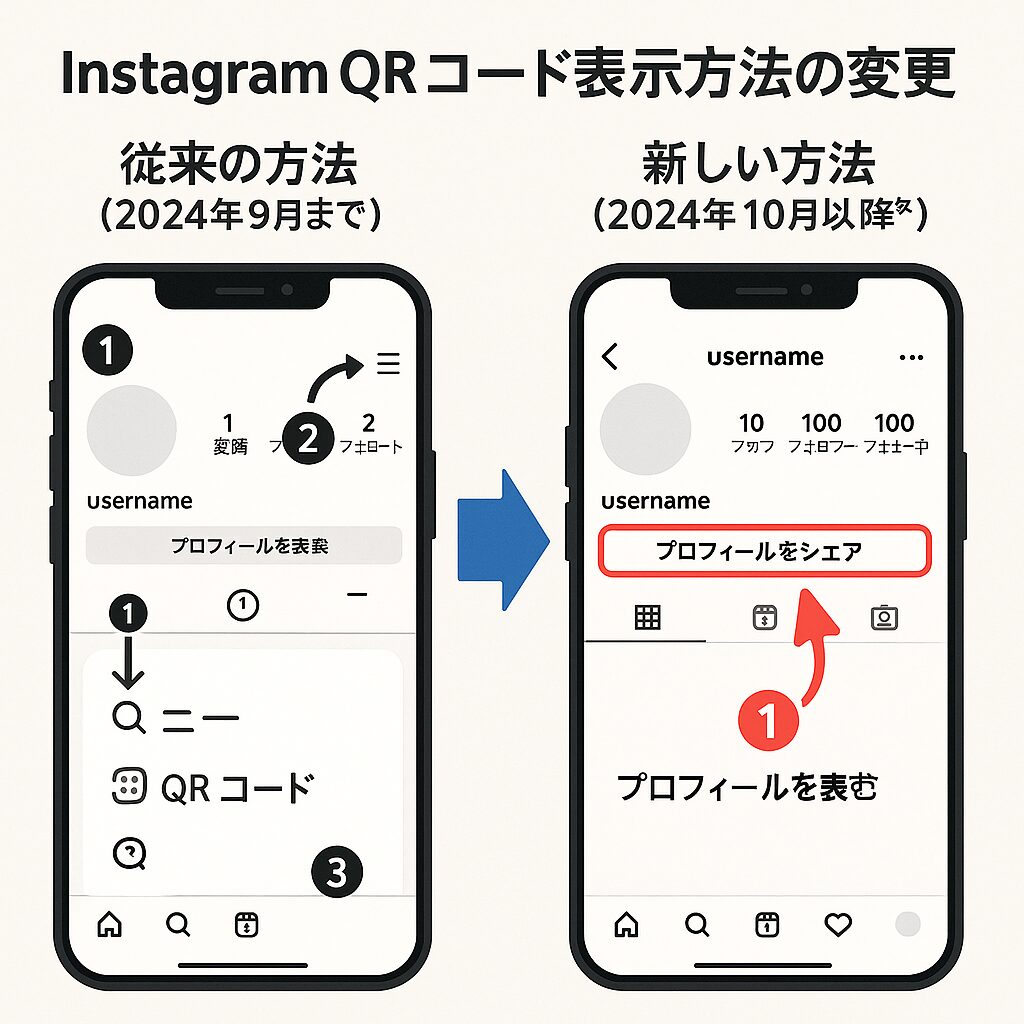
InstagramのQRコード機能が注目される理由
InstagramのQRコード機能は、アカウント共有の革命的なツールとして多くのユーザーに愛用されています。従来のように複雑なユーザーネームを口頭で伝えたり、検索窓に入力してもらう手間が一切不要になります。
QRコードを使用することで得られる最大のメリットは、入力ミスが完全に発生しないことです。ユーザーネームのスペルミスを気にする必要がなく、カメラでかざすだけで1秒でアカウント表示が可能になります。さらに、オフラインでも活用できるため、名刺やポスターに印刷して配布することも可能です。
ビジネスシーンでの活用価値
ビジネス活用においても、QRコードは非常に効果的です。イベントでの集客や店舗での販促、名刺交換など、様々なシーンで威力を発揮します。特に最近では、オフラインでの接点をオンラインのエンゲージメントへとシームレスにつなぎ、検索の手間を省き、より多くの人にアカウントを知ってもらうための強力なツールとして認識されています。
2025年最新:QRコードの正しい出し方
従来の方法が使えなくなった背景
2024年10月以降、Instagram のUI が大幅に変更されました。以前のバージョンでは、ハンバーガーボタン(三本線)をタップして「QRコード」を選択するという分かりやすい手順でした。しかし、現在のバージョンではこの項目が完全に廃止されています。
この変更は、シンプルなデザインを目指すと同時に、アプリ内の機能をより直感的に利用できるようにする目的があったと考えられます。多くのユーザーが「三本線を押してもQRコードが出せない」と困惑しているのは、この仕様変更が原因です。
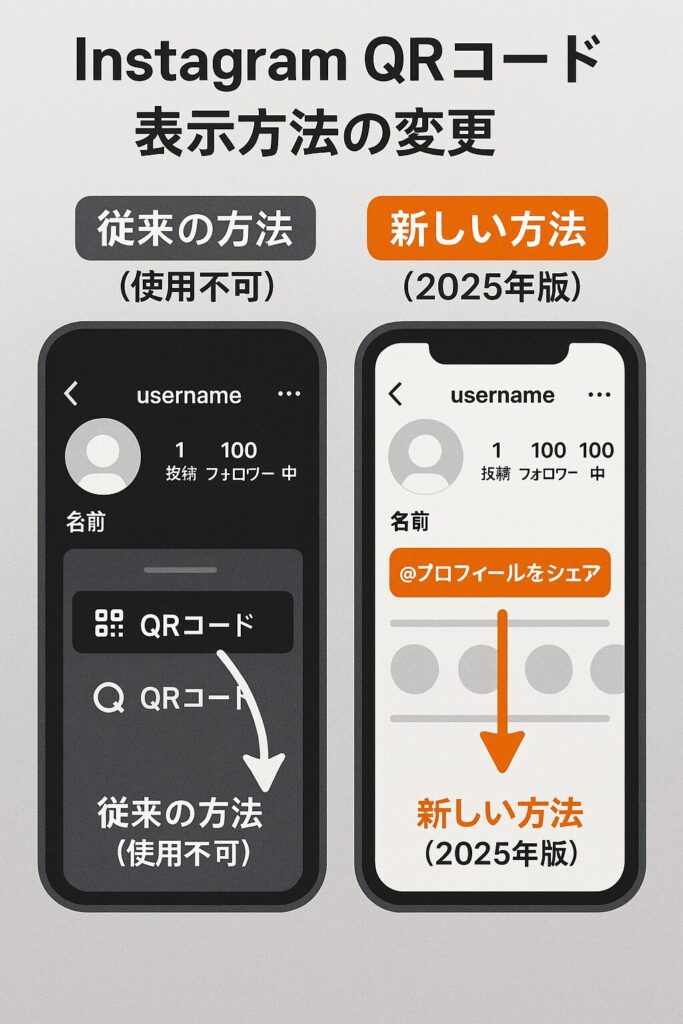
最新版での正しい表示手順
現在のQRコード表示方法は「プロフィールをシェア」機能に統合されています。具体的な手順は以下の通りです。
まず、Instagramアプリを起動し、画面右下のプロフィールアイコンをタップしてプロフィールページを開きます。次に、プロフィール画面の中段付近にある「プロフィールをシェア」というボタンを探してタップしてください。この操作により、あなた専用のQRコードが表示されます。
アカウントによって異なる2つの表示パターン
2025年1月現在、Instagramでは2つのQRコード表示パターンが提供されています。表示パターンによって操作方法が若干異なるため、まずはお使いのアカウントでどちらの形式が表示されるかを確認することが重要です。
パターン1は従来型の表示で、QRコードの下に「ダウンロード」ボタンが表示され、背景カスタマイズオプションが上部に配置されています。パターン2は新型の表示で、「QRコード」と「プロフィールカード動画」の選択肢があり、より豊富なカスタマイズオプションが用意されています。
QRコードが表示されない原因と解決策
アプリバージョンが古い場合の対処法
最も多い原因は、アプリが最新版でないことです。最新バージョンでは、QRコードを表示させるために「プロフィールをシェア」をタップする必要がありますが、この項目が表示されない場合は、Instagramが最新バージョンではない可能性が高いです。
解決策として、まずApp Store(iPhone)またはGoogle Play Store(Android)を開き、「Instagram」を検索してください。「アップデート」ボタンが表示されている場合は、必ず実行してからQRコード表示を再度試してみてください。
アプリの不具合による問題
最新バージョンであるにも関わらずQRコードが表示されない場合は、アプリ内の不具合が考えられます。この場合は、アプリを一度削除して再インストールすることで問題が解消される可能性があります。
具体的には、Instagramアプリを長押しして「Appを削除」を選択し、その後App StoreまたはPlay Storeから再インストールしてください。再インストール後は、アカウントに再ログインする必要がありますが、これによりアプリ内の不具合が解消され、QRコードが正常に表示されるようになります。
サブアカウント特有の問題
「サブ垢でQRコードが出ない」という報告も数多く寄せられています。サブアカウントでQRコードが表示されない場合、アカウントの設定が正しく反映されていない可能性があります。
サブアカウントの設定がうまく行われていない場合、QRコードが非表示になることがあります。特に、メインアカウントで設定が完了していない場合や、サブアカウントの情報がアプリに正しく反映されていない場合に起こりやすい現象です。解決策として、サブアカウントから一度ログアウトし、主要アカウントでQRコードが表示されるかを確認してから、サブアカウントに再ログインしてみてください。
QRコードの読み取り方法と最新の変更点
読み取り機能の仕様変更
2024年10月以降、QRコード読み取り機能にも重要な変更が加えられました。従来は、QRコード画面の右上にあるスキャンボタンを使用して読み取りを行っていましたが、一部のアカウントでスキャンボタンが編集ボタンに変更され、従来の方法では読み取りができない事例が増えています。
このような変更により、多くのユーザーが「QRコードの読み取りはどこ?」「読み取り方がわからない」と困惑している状況です。しかし、心配する必要はありません。代替手段が複数用意されています。
代替読み取り方法
従来の読み取り方法が使えない場合でも、他の方法でQRコードを読み取ることができます。最も確実な方法は、Apple純正のカメラアプリを使用することです。他人のスマートフォン上のQRコードや印刷物のQRコードは、標準のカメラアプリで簡単に読み取ることができます。
画像として保存されたQRコードを読み取る場合は、LINEアプリやGoogleアプリのスキャナー機能が非常に便利です。LINEアプリを開いて友だち追加画面の「QRコード」をタップし、画面右下のアルバムアイコンから画像を選択することで、保存されたQRコード画像を読み取ることができます。
送信されたQRコード画像の処理方法
InstagramのQRコードをスクリーンショットで送られた場合の処理方法も覚えておくと便利です。まず、画像をスマホのアルバムに保存し、その後LINEまたはGoogleアプリのQRコードスキャナーを起動します。アルバムから該当画像を選択し、読み取り結果からInstagramアプリを開くという流れになります。
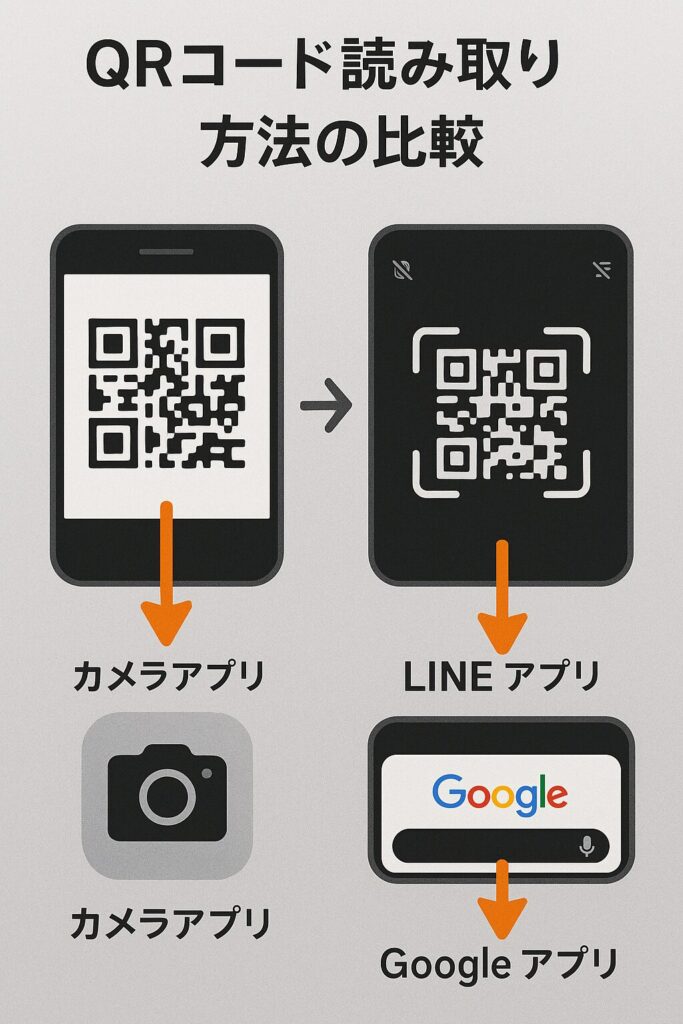
QRコードのカスタマイズとビジネス活用
公式カスタマイズ機能の活用
InstagramのQRコードは、背景色やスタイルを自由にカスタマイズできます。「カラー」「絵文字」「セルフィー」「画像」などのオプションから選択し、あなたらしいオリジナルデザインに仕上げることが可能です。
カラーオプションでは5種類の背景色から選択でき、絵文字オプションではお気に入りの絵文字を背景に設定できます。セルフィーオプションを選択すれば、あなたの自撮り写真を背景にしたユニークなQRコードが作成できますし、画像オプションではカメラロールから好きな画像を選択することができます。
ビジネス利用における注意点
名刺やチラシにQRコードを掲載する際は、いくつかの重要なポイントがあります。まず、読み取りやすいサイズの確保が必要です。推奨の目安は一辺1.5cmですが、文字数が特に少ない場合は1cm程度でも問題ありません。
印刷時の用紙選択も重要な要素です。QRコードを名刺に印刷する際は、できるだけツヤのないマットな質感の用紙を選ぶことをお勧めします。光沢のある用紙は反射でQRコードが読み取りにくくなる可能性があるためです。
ユーザーネーム変更時の重要な注意事項
Instagramのユーザーネームを変更すると、QRコードも自動的に変更されることを必ず覚えておいてください。変更前のQRコードは無効となり、名刺に記載されたQRコードを読み取ってもアカウントにアクセスできなくなってしまいます。特にビジネスでInstagramを活用している場合は、慎重にユーザーネームを設定し、可能な限り変更しないようにすることが重要です。
よくある問題とトラブルシューティング
Android端末での特有の問題
Android端末を使用しているユーザーからは、QRコードが表示されないという報告が多く寄せられています。これは、AndroidOSのバージョンやアプリの互換性が影響している場合があります。AndroidOSのバージョンが古い場合、Instagramアプリの一部機能が正常に動作しないことがあり、QRコード機能もその影響を受けることがあります。
解決策として、まずAndroidOSを最新バージョンにアップデートし、Instagramアプリを一度アンインストールして再インストールすることを試してみてください。また、アプリ内のキャッシュをクリアすることも効果的です。
ネットワーク接続による問題
Instagramはオンラインで動作するため、インターネット接続が不安定だとQRコードが生成されない場合があります。Wi-Fi接続の安定性やモバイルデータ通信の状況を確認し、必要に応じて機内モードのオン・オフ切り替えを試してみてください。
一時的なサーバー障害が発生している場合もあります。Instagram側でサーバー障害が発生している場合、QRコード機能が一時的に利用できなくなることがありますが、この場合はユーザー側では解決できないため、しばらく待ってから再度試すしかありません。
読み取り時の一般的な問題
QRコードをスキャンしても正しいプロフィールに移動しないという問題も報告されています。特に、QRコードをスクリーンショットした画像を読み取ってもらっても、なぜか読み取った人のプロフィールに移動してしまうという現象があります。
この場合の解決策として、QRコードの画像データを直接共有することや、相手のアプリが最新版かを確認してもらうこと、異なるQRコード読み取りアプリを試すことが効果的です。
よくある質問(FAQ)
まとめ
InstagramのQRコード機能は、2024年以降の大幅なUI変更により、多くのユーザーが戸惑いを感じる状況となっています。しかし、新しい操作方法「プロフィールをシェア」を覚えてしまえば、以前よりもスムーズにアカウント共有ができるようになります。
この記事でご紹介した最新の表示方法、読み取り方法、そしてトラブル時の対処法を活用することで、QRコード機能を最大限に活用できるでしょう。特に、ビジネスシーンでの活用を考えている方は、カスタマイズ機能や印刷時の注意点も併せて覚えておくことをお勧めします。
QRコード機能の変更は決してネガティブなものではありません。Instagramがより使いやすいアプリを目指している証拠であり、新機能への統合により、将来的にはさらに便利な機能が追加される可能性も期待できます。
今すぐこの記事を参考に、自分のQRコードを表示してオリジナルのカスタマイズを試してみてください。友達や家族との実際のQRコード交換を体験し、名刺やSNSプロフィールへの活用も検討してみてください。あなたのInstagramライフが、QRコードでもっと便利で楽しくなることを願っています。